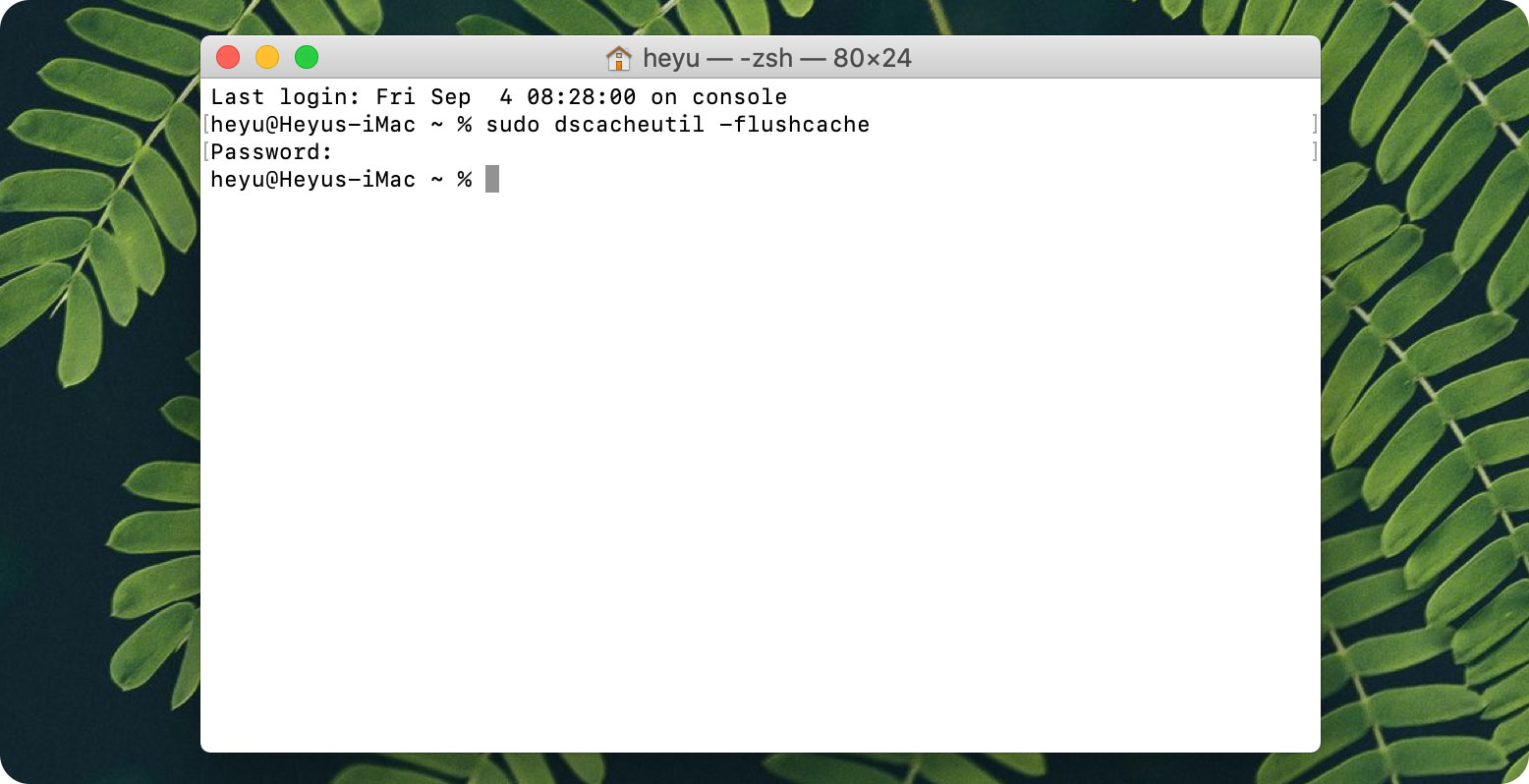Nếu bạn vẫn còn đang mơ hồ không biết DNS là gì thì có thể tham khảo thêm trong bài viết này nhé: DNS là gì?? Cách thức hoạt động ra sao. Domain là gì??
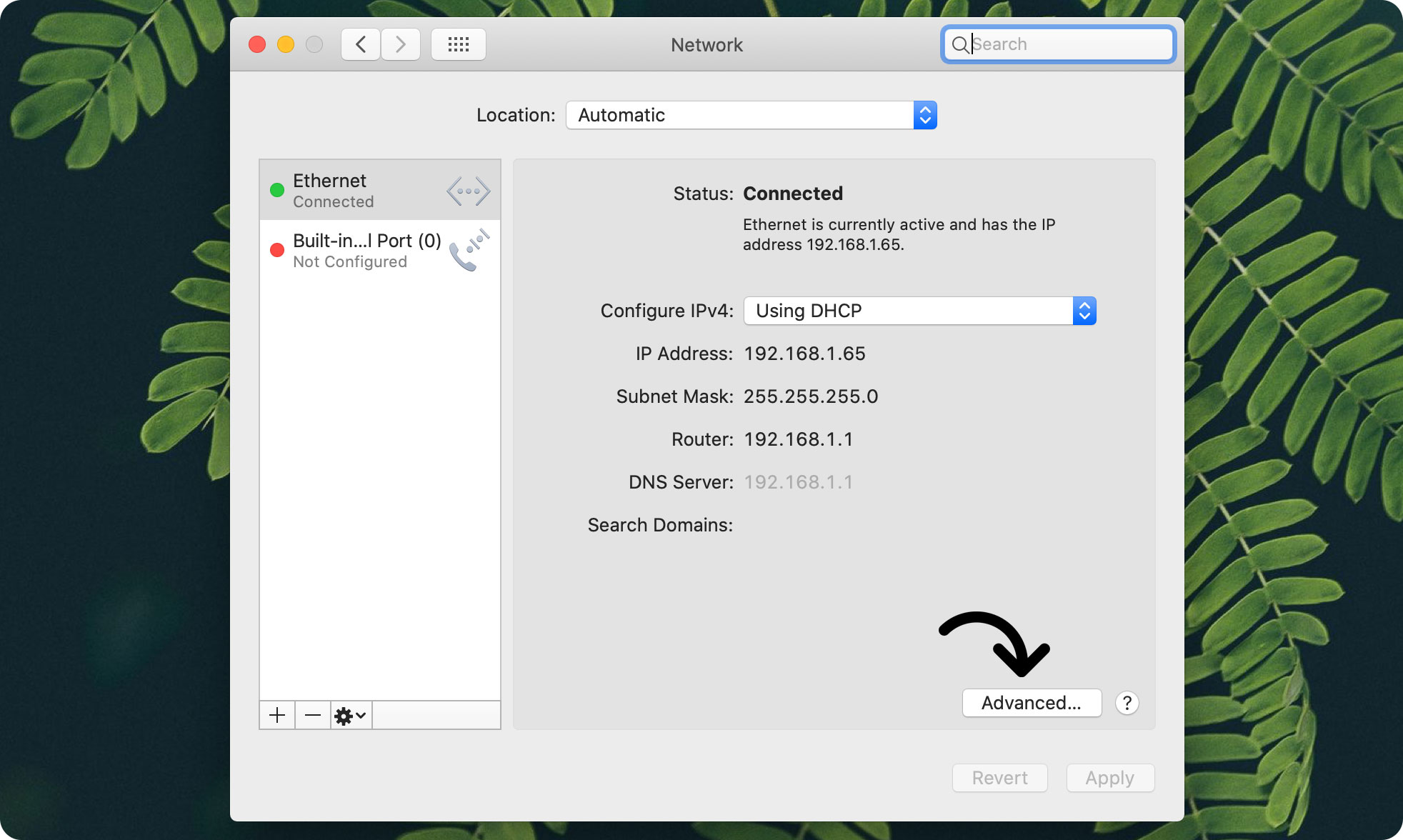
Cửa sổ Network hiện lên, bạn sử dụng kiểu kết nối mạng nào thì thay đổi cấu hình DNS cho kiểu đó. Như trong hình mình đang sử dụng mạng dây nên mình sẽ thay đổi cấu hình DNS của Ethernet.
Nhìn xuống góc dưới bên phải của cửa sổ Network, bạn sẽ nhìn thấy phần Advanced... click vào đó. Một cửa sổ mới hiện lên, bạn chuyển sang tab DNS.
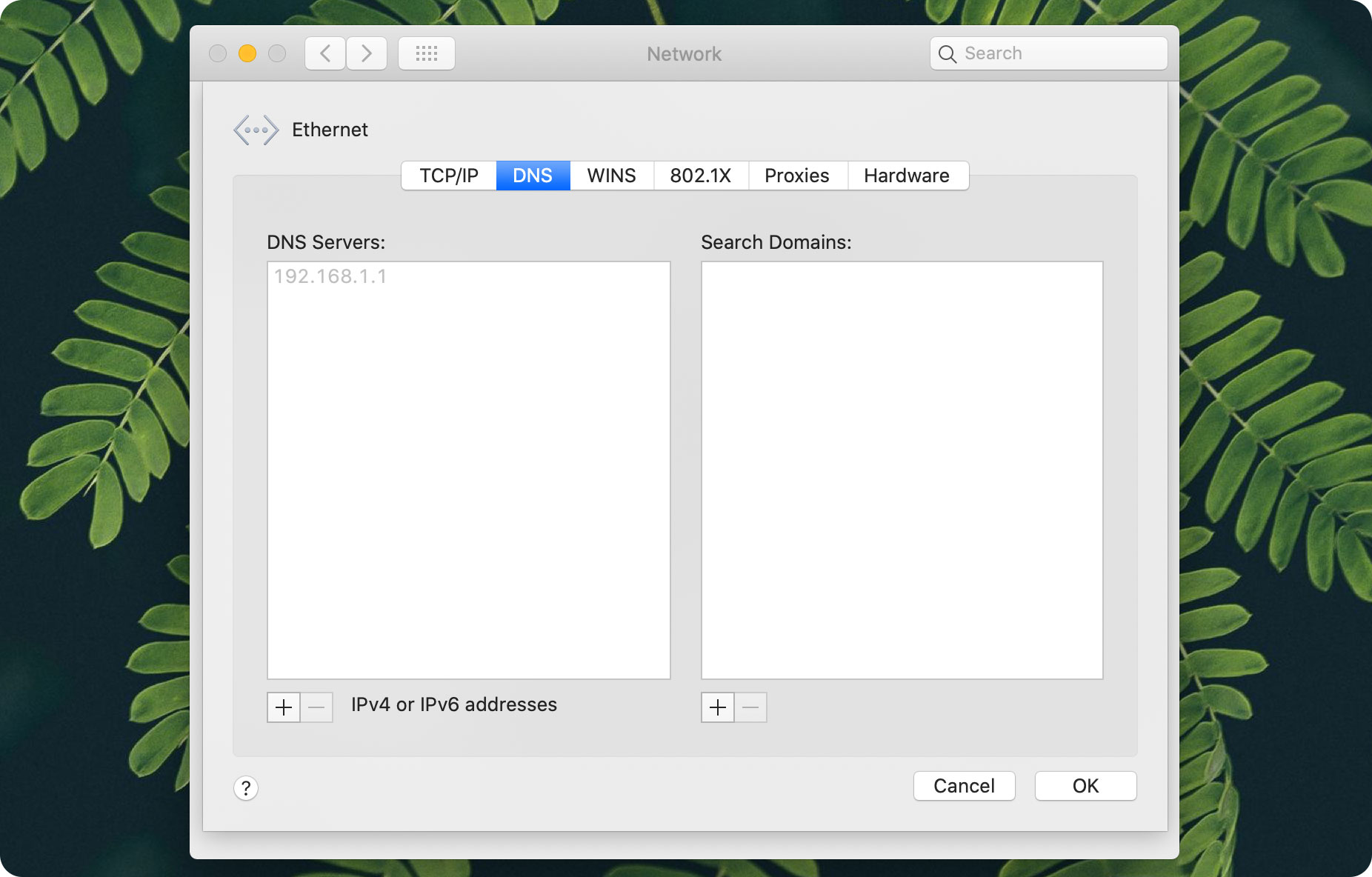
Nhìn xuống phần IPv4 or IPv6 addresses bạn sẽ thấy có một biểu tượng dấu (+) bên cạnh, nhấn vào đó và thêm các địa chỉ IP của Google:
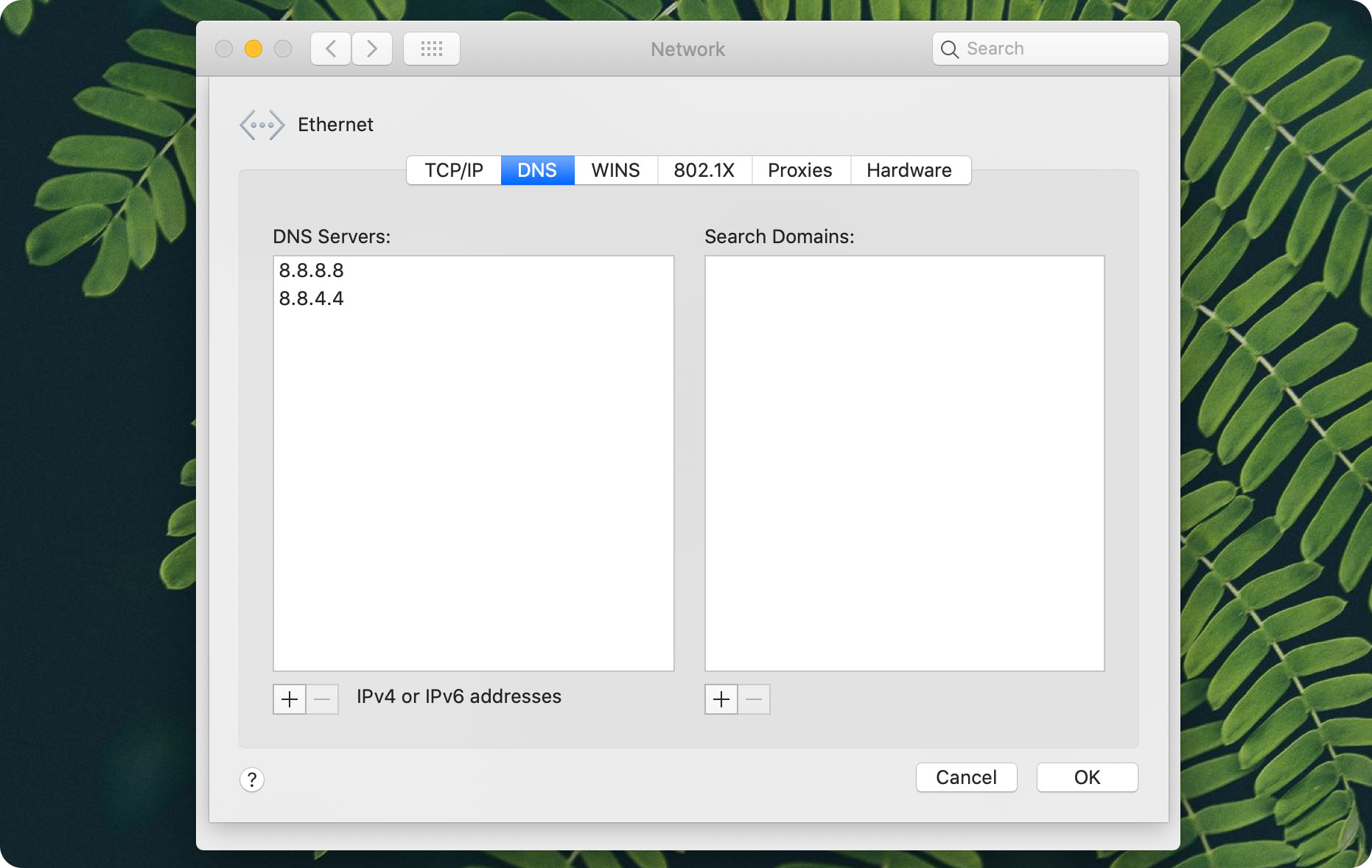
Tiếp theo, nhấp chọn OK. Cuối cùng nhấn vào Apply là xong.
Tuy nhiên để chắc chắn hệ thống áp dụng DNS mới. Bạn cần thực hiện thao tác xóa bỏ cache DNS cũ.
Vào thư mục Applications chuyển đến thư mục Utilities, click đúp vào Terminal (hoặc có thể mở Terminal bằng Spotlight cũng được)
Cửa sổ Terminal hiện lên, bạn nhập lệnh ở dưới sau đó nhấn Enter nhé
sudo dscacheutil -flushcache
Lưu ý: khi nhập lệnh này máy sẽ yêu cầu bạn nhập mật khẩu của tài khoản Admin